最強マウスの『MX MASTER 3』がさらなる進化を遂げて新登場
マイナーアップデートですが、人によっては大きな進化を遂げています。
旧モデルと比較しながら詳しくレビューしていこうと思います。
-

最高のメカニカルキーボード『MX MECHANICAL』『MX KEYS』と比較レビュー
続きを見る
-

【レビュー】『MX Master 3』『MX KEYS』はどう?マウスとキーボードの完成系の1つ
続きを見る
進化した3つの部分。旧モデルとの比較

参考:logicool
製品名に『S』が付いてMX MASTER 3から何が進化したのか。
詳しく紹介していきましょう。
クリック音が90%静音化
これ、めっちゃいいです。
在宅や出先など人前でPCを使うことが増えた中、意外と気になるのが『クリック音』
新幹線やカフェでは一度気になったら止まりませんよね。
そんな中『MX MASTER 3s』は旧モデルよりも90%も静音化されています。
旧モデルは、所謂マウスの「カチッ」という音
一方で新モデルは「コッ」というような非常に小さい音になっています。
はっきり言ってめちゃくちゃ静音化されています。
CADなどでゴリゴリ作業をしている時のクリック音はかなりうるさい。
心の中で謝りながら作業していたので、私にとっては非常にプラスな進化です。
指先へのフィードバックも若干少なくなっているのですが、適度な重さがあるので全く問題ありません。
どんな面でも4000DPIから8000DPIに
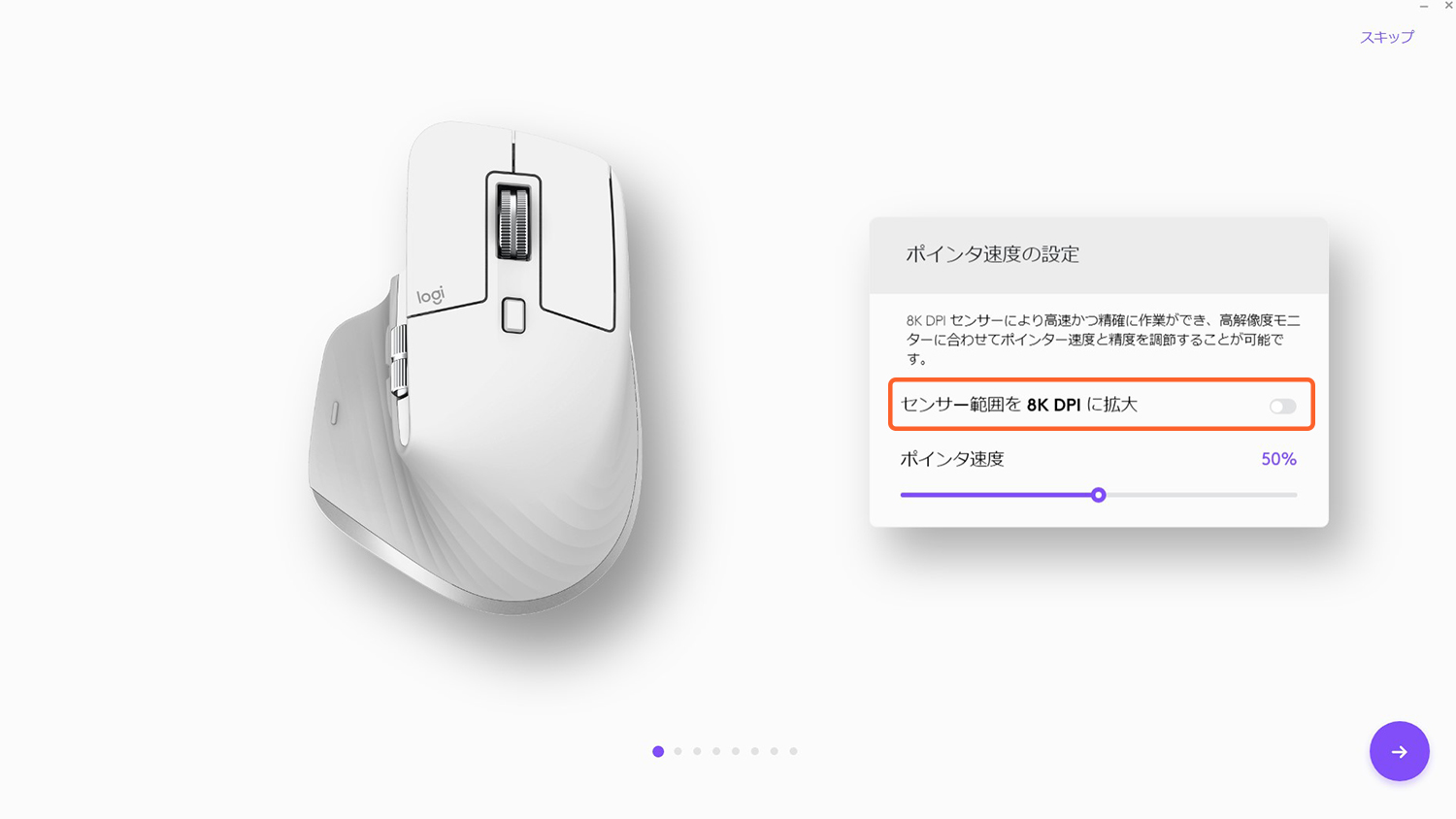
こんな人におすすめ
- ガラス面で使う人
- 高解像度モニターを使う人
高解像度モニターを使わない人には必要ないかも。
旧モデルと同じく高精度なDarkfieldセンサーが搭載されています。
そのセンサーの上限が4000DPIから8000DPIに爆増。
一気に2倍に。
画面の端から端までを超高速でぶっ飛べます。
8000DPIは異次元の速さ。
8Kモニターのような高解像度モニターを使ってる人以外には不要でしょう。
さらにこのマウスはガラス面を含めたほとんどの面で使うことができます。
今までガラステーブルで苦戦してきた方には朗報ですね。
DPIとは
DPI(dots per inch):1インチ分マウスを動かした際にポインタが何ドット動くかを表す数値
接続がUnifying USBからLogi Bolt USBに
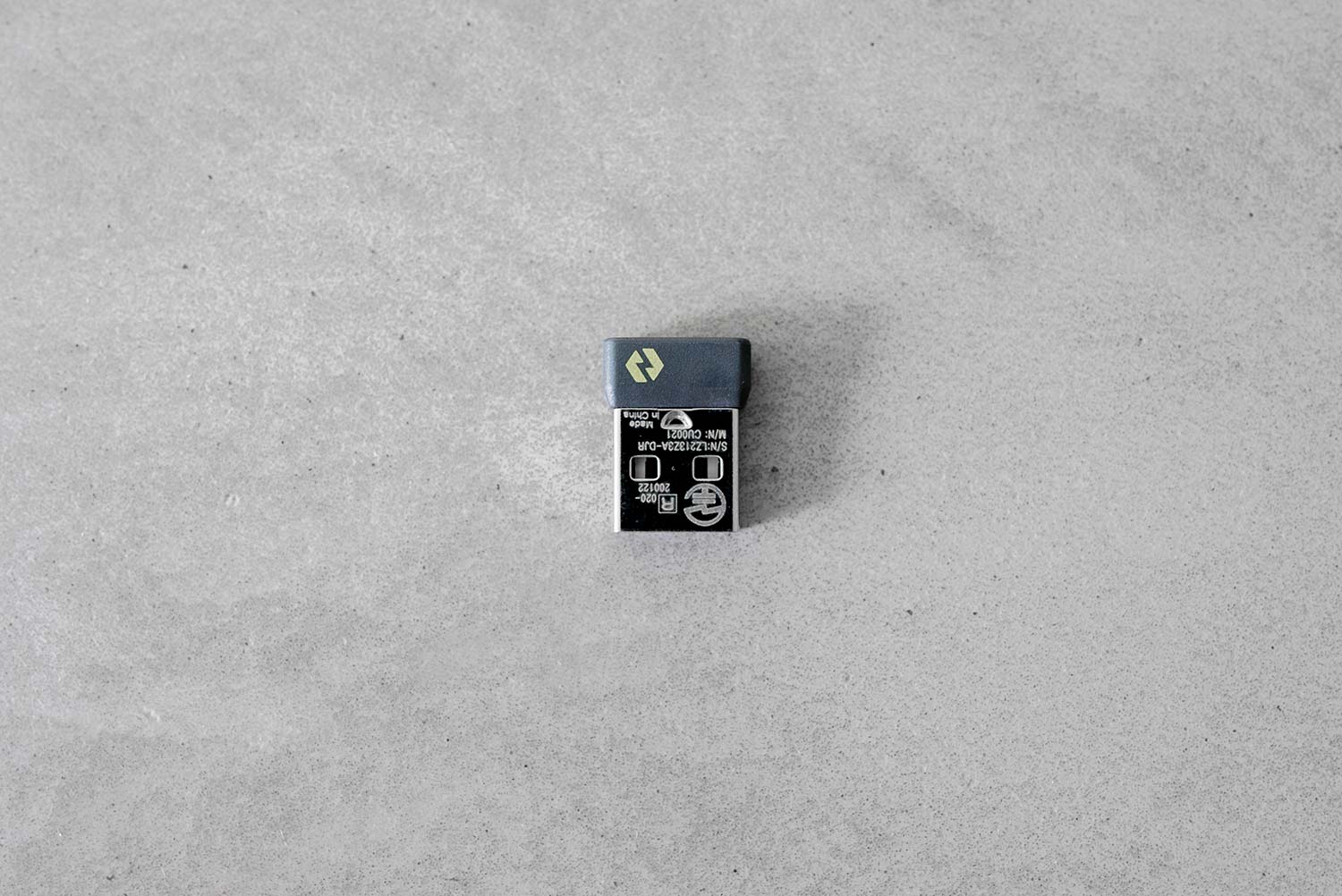
『MX MASTER 3s』の接続方式は以下の2つ
logi Boltが追加されました。
- Bluetooth
- Logi Bolt USB
logiboltとは

参考:logicool
Logicoolの次世代のワイヤレステクノロジー
高い安全性かつ安定した使用が可能です。
企業でのデータのやり取り等、高いセキュリティ性を求められる現場に最適な接続となっています。
混雑したワイヤレス環境でも安全かつ安定して使用可能。
外出先などで使う場合に有効な新しい接続方法です。
勿論Unifying USBと同じく、一つで複数台接続可能。
安全に安定して使いたい場合はLogi Boltがおすすめですね。
新カラー『ペールグレー』が登場

清潔感のある白ですね
ここが変わった
旧モデル:グラファイト・ミッドグレー
新モデル:グラファイト・ペールグレー
『ミッドグレー』が『ペールグレー』に置き換わった形となっています。
ペールグレーはかなり白に近いグレーで清潔感があって非常におしゃれです。
今回はせっかくの新色なのでそちらを購入しました。
めちゃくちゃ汚れが目立ちそうです。
特別な理由が無い限りはグラファイトでいいのかも。
2023年2月追記
使用して半年が経ちました。
親指部分がうっすら汚れてきた程度で、意外と汚れには強そうですね。

因みにミッドグレーはこんな感じ
外観を詳しくチェック
外観は変わりがないので簡単に見ていきましょう。



カラーは新色の『ペールグレー』
ほとんど白色


ホイール類はスチールの削り出しで、適度に重みがあって非常に操作しやすい。
高級感もあって良いですね。

充電は勿論USB-C
ロジクールは私の知る限りですがUSB-Cが多くて良いですね。
旧モデルとの形状比較

左:旧モデル 右:新モデル

左:旧モデル 右:新モデル
外観は完全に同じ
旧モデルの優れたエルゴノミクスが好評なので変更を加えなかったそうです。
Logi Options+による作業効率化や高速スクロールは健在

参考:logicool
旧モデルで既にあった『Logi Options+』や『MagSpeed電磁気スクロール』は健在
『Logi Options+』を使えば、異なるOS間でのマウス使用やデータのコピー、マウスの各設定などを一括で管理可能
このマウスを使うなら必ず入れたいアプリですね。
『MagSpeed電磁気スクロール』
これ、一度使ったら戻れないですよ。
機械加工された精密なスチールホイールは1秒に1,000行スクロールできるほど高速
そして非常に静かで精確に止められます。
ホイールをゆっくり回すとクリック感があるのですが、指で高速で弾くとフリースピンモードとなり秒間1,000行スクロールが可能に。
長いPDFやエクセル、WEBを使うときは半端じゃない便利さを発揮してくれます。
価格もほぼ同じなのでMX MASTER 3sがおすすめ
ココがポイント
- しっかりとしたクリック感が欲しい人は旧型
- 静音が苦手な人は旧型
- ミッドグレーが良い人は旧型
- それ以外の人は新型
さて、ここまで紹介させていただきました。
旧モデルも販売している今ならどちらがおすすめかと聞かれると、新モデルがおすすめ。
安全性やDPIは高い分には損はしません。
今後高画質なモニターを導入する可能性も考えると対応できる幅が広がります。
一方で、クリック音はしっかり聞き取りたい人や、どうしてもミッドグレイが好みな人は旧モデルを買っても全く問題ありません。
どちらもすでに完成された非常に高性能なマウスであることに間違いはないのでおすすめできます。
MX Master 3(旧モデル)
『最強マウスがパワーアップ MX MASTER 3Sを前モデルと比較レビュー』まとめ

こんな人におすすめ
- 静かなマウスが良い
- 高いセキュリティのマウスが良い
- 高画質モニターで高速に使いたい
- 2つのPCを一台のマウスで操作したい
マイナーアップデートなので変化量は少ないですが、
むしろ既に完成されたマウスです。
旧モデルを2年程毎日ヘビーに使っていますが、ホイールも電池も不具合はありません。
一番使う左クリックも全く沈んでいません。
本当によくできたマウスだと思います。
毎日PCをヘビーに使う人にとっては、
作業効率がぐっと上がるアイテムなのでオススメです。
少し値が張りますが、長持ちするので費用対効果は高いと思いますよ。
MX Master 3(旧モデル)
-

最高のメカニカルキーボード『MX MECHANICAL』『MX KEYS』と比較レビュー
続きを見る
-

【レビュー】『MX Master 3』『MX KEYS』はどう?マウスとキーボードの完成系の1つ
続きを見る





